BAYO

Ringrazio Yvonne per avermi permesso di tradurre i suoi tutorial.

Porta con te l'immagine per tenere il segno.

Se vuoi stampare


|
qui puoi trovare qualche risposta ai tuoi dubbi.
Se l'argomento che ti interessa non è presente, ti prego di segnalarmelo.
Questo tutorial è stato creato con PSP X3, ma può essere eseguito anche con le altre versioni di PSP.
Per tradurlo, ho usato PSP X.
Occorrente:
Materiale qui
Il tube della donna è di Joanie.
Il tube dei cagnolini è di Friemelien
La maschera è di Narah.
Il wallpaper è stato trovato in Internet.
Grazie a tutti gli autori dei tubes.
Lascia intatto il nome del tube. Il © appartiene all'artista originale.
Mantieni il credito di chi ha creato il tube.
Filtri
in caso di dubbi, ricorda di consultare la mia sezione filtri qui
Filters Unlimited 2.0 qui
Alf's Power Grads qui
Andrew's Filter 56 qui
Graphics Plus qui
Xero - Porcelain qui
FM Tile Tools qui
I filtri Andrew's per essere usati devono prima essere convertiti. Come fare vedi qui
Si usano importandoli in Filters Unlimited (come fare vedi qui) ma possono funzionare anche da soli

se usi altri colori, sperimenta le modalità di miscelatura e opacità più adatte a questi colori
Metti le selezioni nella cartella Selezioni.
Apri la maschera in PSP e minimizzala con il resto del materiale.
1. Imposta il colore di primo piano con #c66136,
e il colore di sfondo con #4d4848.
Passa il colore di primo piano a Gradiente, stile Lineare, con i seguenti settaggi.
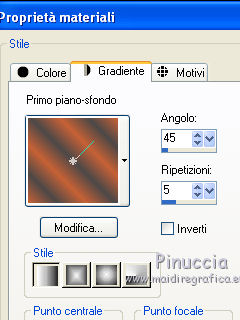
2. Apri una nuova immagine trasparente 900 x 600 pixels,
e riempila  con il gradiente. con il gradiente.
3. Livelli>Duplica.
Immagine>Rifletti.
Abbassa l'opacità di questo livello al 50%.
Livelli>Unisci>Unisci tutto.
4. Livelli>Duplica.
Effetti>Plugins>Andrew's Filter 56 - Bits Here.

Effetti>Effetti di bordo>Aumenta di più.
5. Selezione>Carica/Salva selezione>Carica selezione da disco.
Carica nuovamente la selezione bayo-yvonnespsplessensel1.
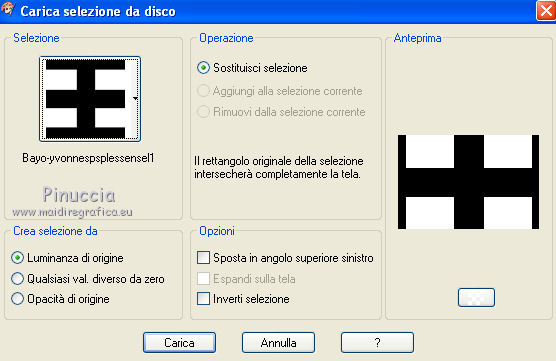
Selezione>Innalza selezione a livello.
Mantieni selezionato.
6. Livelli>Nuovo livello raster.
Effetti>Effetti 3D>Ritaglio - con il colore nero.

7. Livelli>Nuovo livello raster.
Ripeti l'Effetto Ritaglio, cambiando verticale e orizzontale con -10.
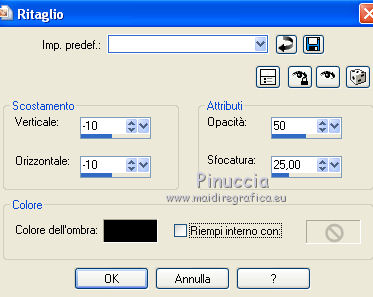
8. Selezione>Innalza selezione a livello.
Mantieni selezionato.
9. Effetti>Effetti di trama>Veneziana, con il colore bianco.

10. Livelli>Nuovo livello raster.
Apri wallpaper16 e vai a Modifica>Copia.
Torna al tuo lavoro e vai a Modifica>Incolla nella selezione.
Selezione>Deseleziona.
11. Livelli>Disponi>Sposta giù - e ripeti 2 volte.
Il livello deve trovarsi al centro (quarto dall'alto e dal basso).
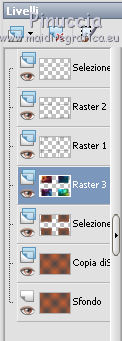
12. Effetti>Plugins>Filters Unlimited 2.0 - Convolution Filters - Colorized Emboss.
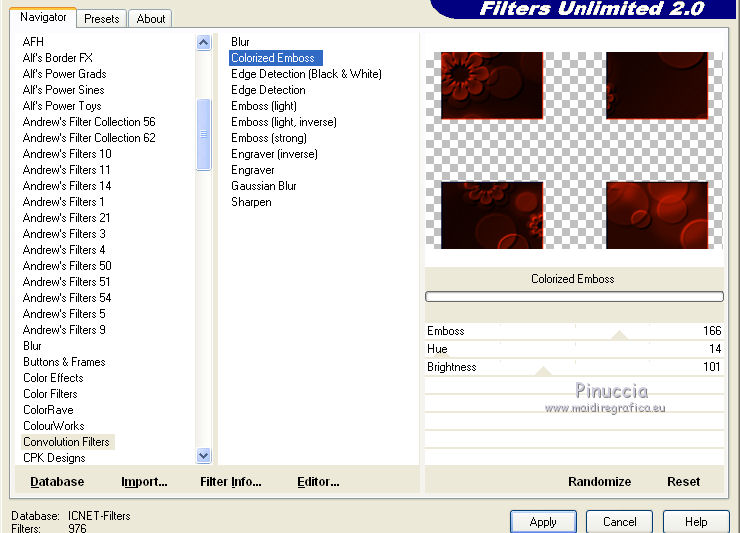
13. Livelli>Duplica.
Cambia la modalità di miscelatura di questo livello in Filtra,
e abbassa l'opacità al 50%.
14. Attiva il livello "selezione innalzata".
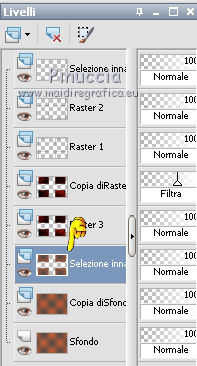
15. Effetti>Effetti di distorsione>Onda.
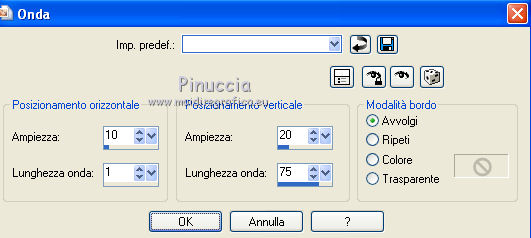
16. Effetti>Effetti di trama>Intessitura,
entrambi i colori impostati con il bianco.
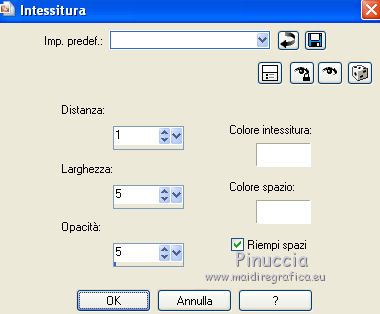
17. Livelli>Disponi>Sposta su - 2 volte.
18. Effetti>Plugins>FM Tile Tools - Blend Emboss.

19. Effetti>Effetti 3D>Sfalsa ombra, con il colore nero.
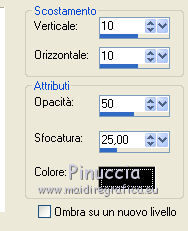
Ripeti l'Effetto Sfalsa ombra, cambiando verticale e orizzontale con -10.
Abbassa l'opacità di questo livello al 50%.
20. Livelli>Duplica.
Effetti>Plugins>Filters Unlimited 2.0 – Alf’s Power Grads - Inverted Radial Grads.
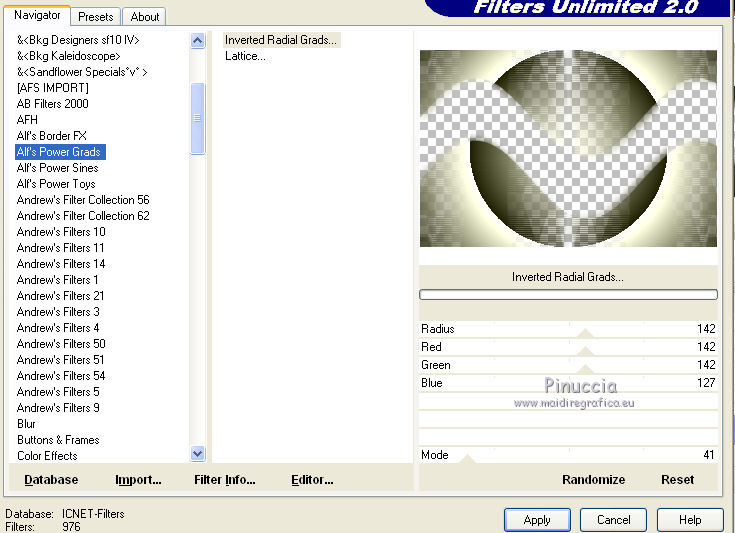
Cambia la modalità di miscelatura di questo livello in Rafforza,
e abbassa l'opacità al 20%.
21. Livelli>Nuovo livello raster.
Riempi  con il colore di sfondo. con il colore di sfondo.
22. Livelli>Nuovo livello maschera>Da immagine.
Apri il menu sotto la finestra di origine e vedrai la lista dei files aperti.
Seleziona la maschera Narah-mask_Abstract279, con i seguenti settaggi.

Livelli>Unisci>Unisci gruppo.
23. Effetti>Plugins>Filters Unlimited 2.0 – Convolution Filters – Engraver (inverse),
con i settaggi standard.
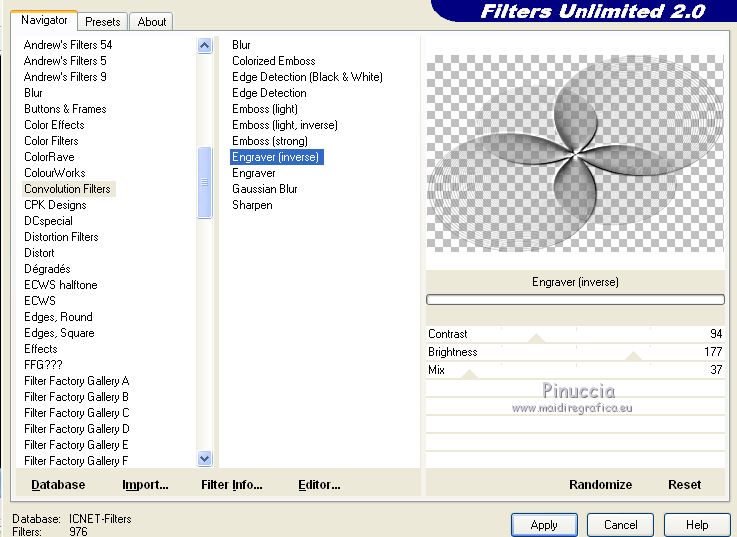
Cambia la modalità di miscelatura di questo livello in Luce diffusa.
24. Attiva il livello "selezione innalzata".
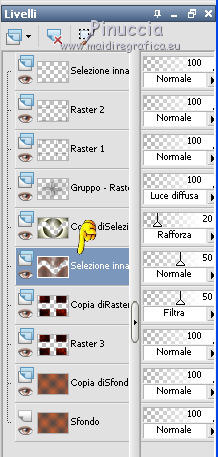
Livelli>Duplica.
Immagine>Capovolgi.
Cambia la modalità di miscelatura di questo livello in Luce diffusa,
e mantieni l'opacità a 50.
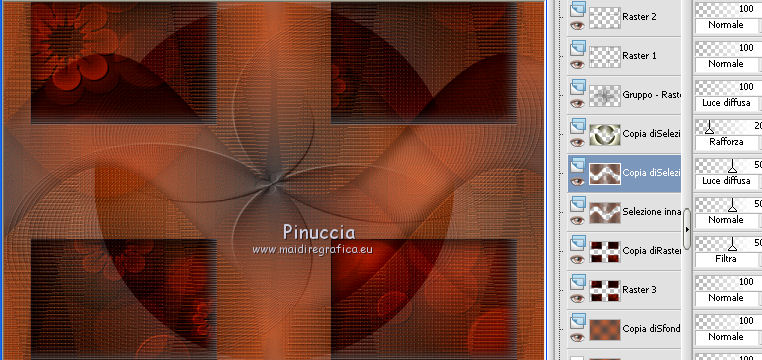
25. Immagine>Aggiungi bordatura, 5 pixels, simmetriche, con il colore di primo piano.
Immagine>Aggiungi bordatura, 75 pixels, simmetriche, con il colore di sfondo.
Seleziona questo bordo con la bacchetta magica 

Riempi  la selezione con il gradiente. la selezione con il gradiente.
26. Regola>Sfocatura>Sfocatura gaussiana - raggio 35.

27. Effetti>Plugins>Graphics Plus - Cross Shadow, con i settaggi standard.

Mantieni selezionato.
28. Livelli>Nuovo livello raster.
Riempi  la selezione con il colore di sfondo. la selezione con il colore di sfondo.
29. Livelli>Nuovo livello maschera>Da immagine.
Apri il menu sotto la finestra di origine
e carica nuovamente la maschera Narah-mask_Abstract279, con i seguenti settaggi.

Livelli>Unisci>Unisci gruppo.
39. Effetti>Plugins>Filters Unlimited 2.0 – Convolution Filters – Engraver (inverse),
con i settaggi standard.
Cambia la modalità di miscelatura di questo livello in Luce diffusa.
40. Selezione>Inverti.
Attiva il livello di sfondo.

41. Effetti>Effetti 3D>Sfalsa ombra, con il colore nero.

Ripeti l'Effetto Sfalsa ombra, cambiando verticale e orizzontale con 10.
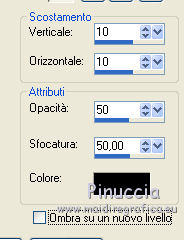
Selezione>Deseleziona.
42. Immagine>Aggiungi bordatura, 1 pixel, simmetriche, con il colore di sfondo.
43. Effetti>Plugins>Xero - Porcelain.
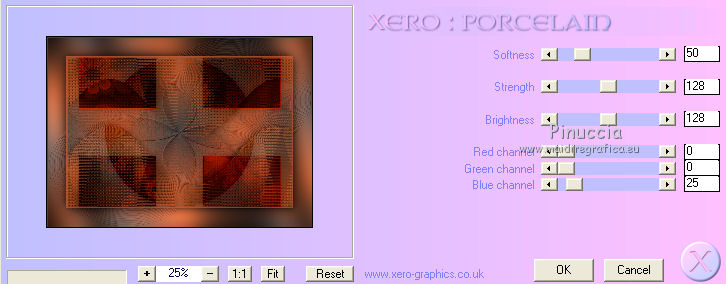
44. Apri il tube Joanie_Woman_15-03-2012 e vai a Modifica>Copia.
Torna al tuo lavoro e vai a Modifica>Incolla come nuovo livello.
Spostalo  un po' più a destra, vedi il mio esempio. un po' più a destra, vedi il mio esempio.
45. Effetti>Effetti 3D>Sfalsa ombra, con il colore nero.
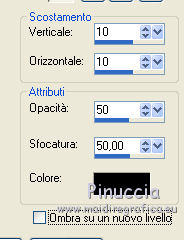
46. Apri friem - animals24- 11 april 2010 e vai a Modifica>Copia.
Torna al tuo lavoro e vai a Modifica>Incolla come nuovo livello.
Livelli>Disponi>Sposta giù.
Immagine>Ridimensiona, al 50%, bicubica, tutti i livelli non selezionato.

Spostalo  in basso sul bordo, in basso sul bordo,
dietro la donna, come nel mio esempio.

47. Effetti>Effetti 3D>Sfalsa ombra, con il colore nero.

48. Selezione>Carica/Salva selezione>Carica selezione da disco.
Carica nuovamente la selezione bayo-yvonnespsplessensel2.
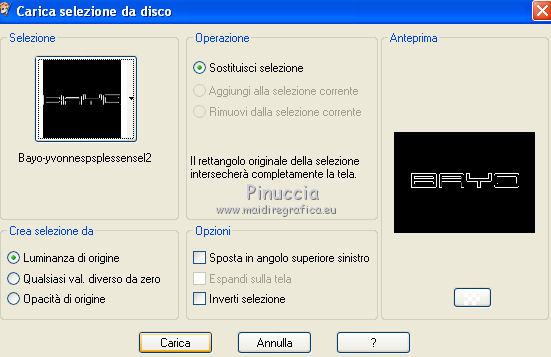
49. Livelli>Nuovo livello raster.
Livelli>Disponi>Sposta giù.
50. Effetti>Effetti 3D>Ritaglio, con il colore di primo piano.

Selezione>Deseleziona.
Cambia la modalità di miscelatura di questo livello in Indebolisci.
51. Effetti>Effetti di trama>Veneziana, con il colore nero.

52. Livelli>Duplica.
Cambia la modalità di miscelatura di questo livello in Luce netta,
e abbassa l'opacità al 50%.
53. Aggiungi il tuo nome e/o il tuo watermark su un nuovo livello.
54. Livelli>Unisci>Unisci tutto.
Ridimensiona, se vuoi, e salva in formato jpg.
Per questi esempi ho usato tubes di
Mary (non conosco l'autore del tube dei cani)

Tocha e LuzCristina


Se hai problemi o dubbi, o trovi un link non funzionante,
o anche soltanto per un saluto, scrivimi.
21 Giugno 2012
|

